Cómo copiar plantillas descargadas al almacén de plantillas de OpenOffice
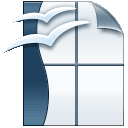
Puede ser que hayas descargado plantillas de Writer, Calc, Draw o Impress desde la web. O quizás te las han enviado por correo. O las tienes en tu equipo almacenadas en una carpeta, o en una memoria USB o en un CD.
Sea como sea, si deseas agregar las plantillas que has obtenido al almacén de plantillas de tu OpenOffice sigue los siguientes pasos:
- Selecciona desde el menú Archivo > Plantilla > Administrar.... Se mostrará el diálogo Administrar plantillas; a la izquierda se muestra la estructura de carpetas del almacén de plantillas de OpenOffice.
- Para crear una nueva carpeta, selecciona desde el botón desplegable Comandos la opción Nuevo o pulsa la tecla Insert . Escribe el nombre que consideres oportuno.
- Selecciona la carpeta donde quieres guardar las plantillas descargadas. Desde el botón desplegable Comandos selecciona Importar plantilla. Se mostrará una ventana que te permitirá buscar y seleccionar las plantillas que quieres trasladar a la carpeta del almacén de plantillas de OpenOffice seleccionada.
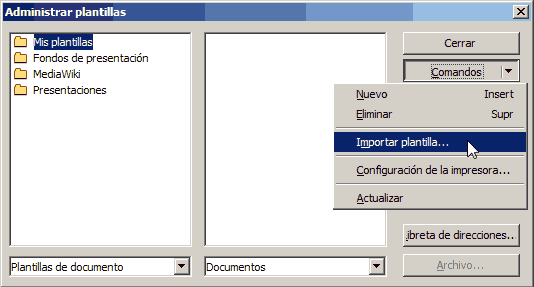
Para saber más de plantillas en OpenOffice puedes visitar Trabajar con plantillas en OpenOffice Writer. Se puede extender al resto de aplicaciones (Calc, Impress y Draw).
2 comentarios
Esto esta muy bien, pero me gustaría saber como agregarla al contenedor de etiquetas para poder desde ahi hacer las etiquetas,
Desde ya muchas gracias,
Leonardo.
Leo:
Si te refieres a utilizar el asistente de etiquetas, no funciona mediante plantillas.
Tienes que definir (y almacenar) tus propios formatos de etiquetas desde la pestaña Formato, o utilizar las que ya vienen predefinidas (las de los mayores fabricantes) desde la pestaña Etiquetas.
Saludos

